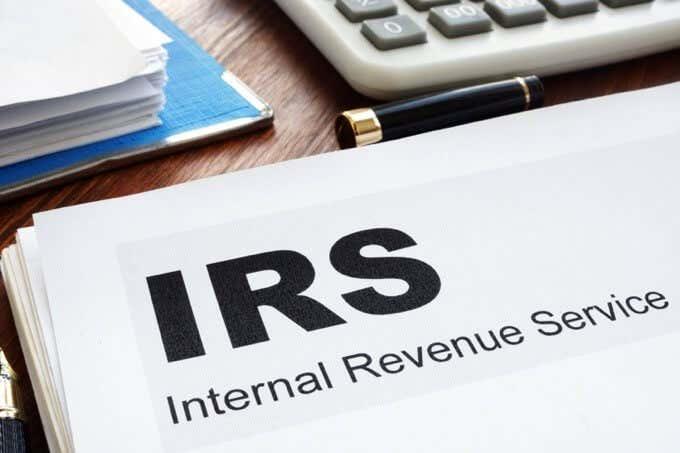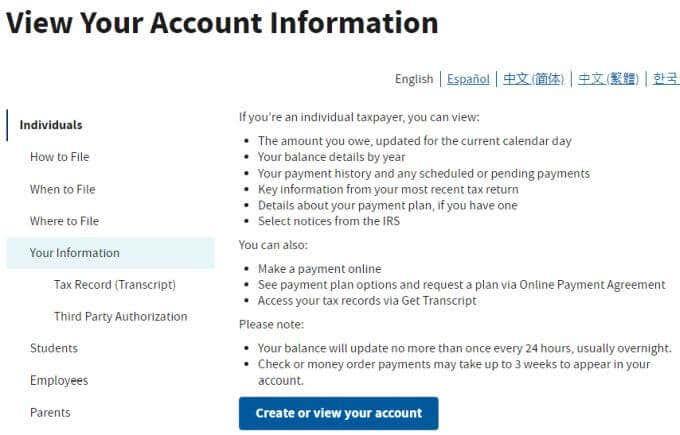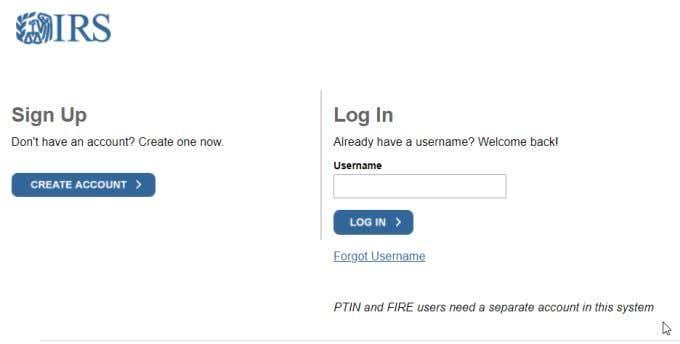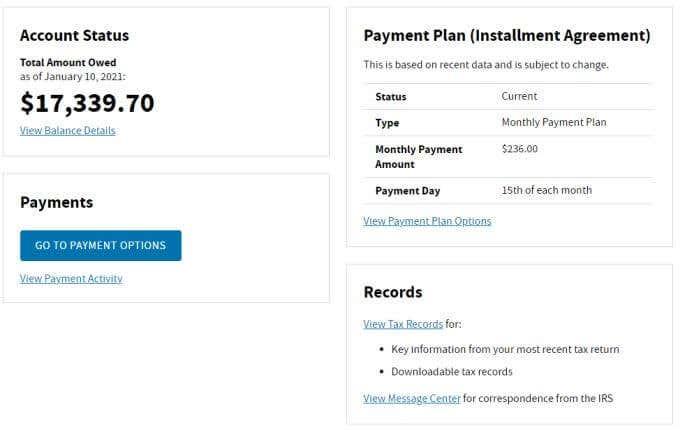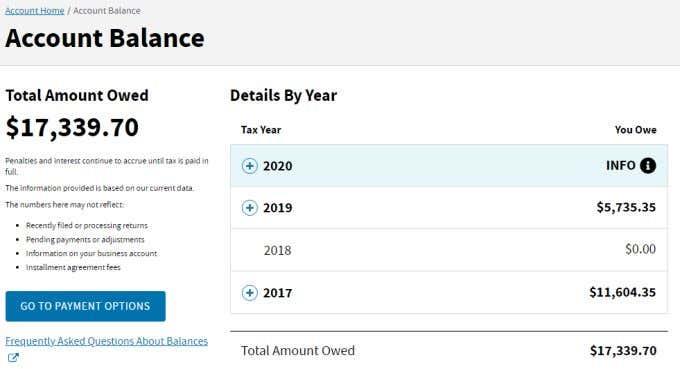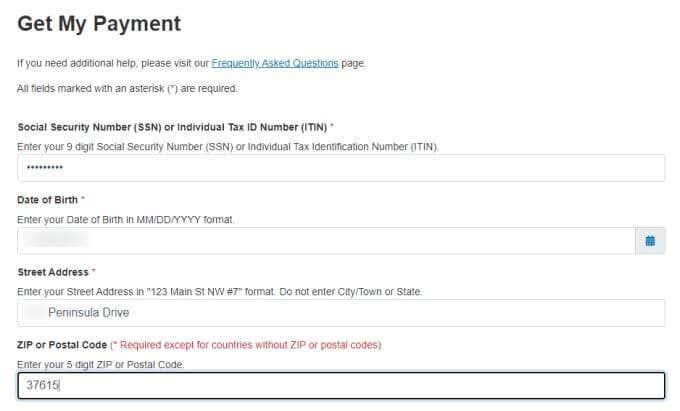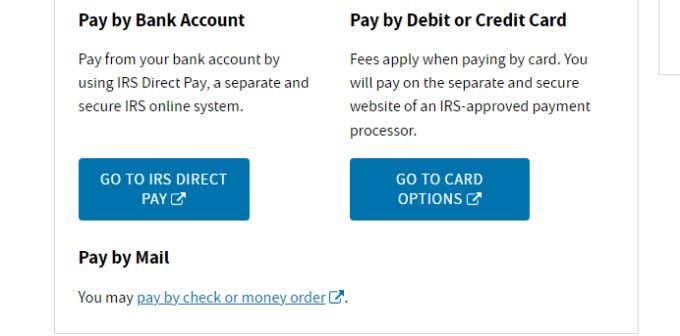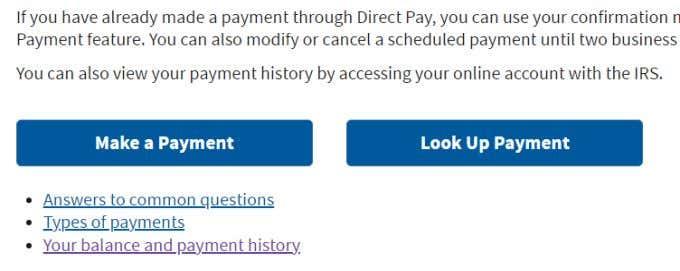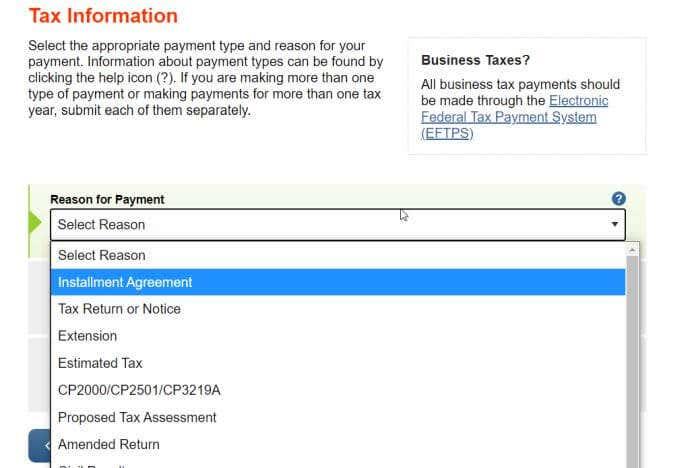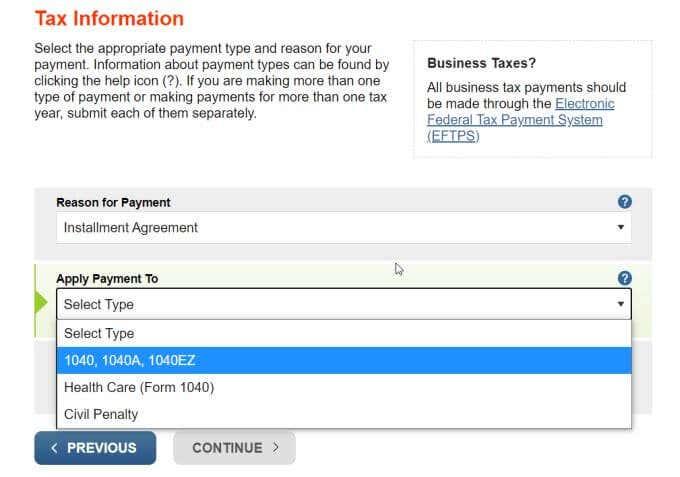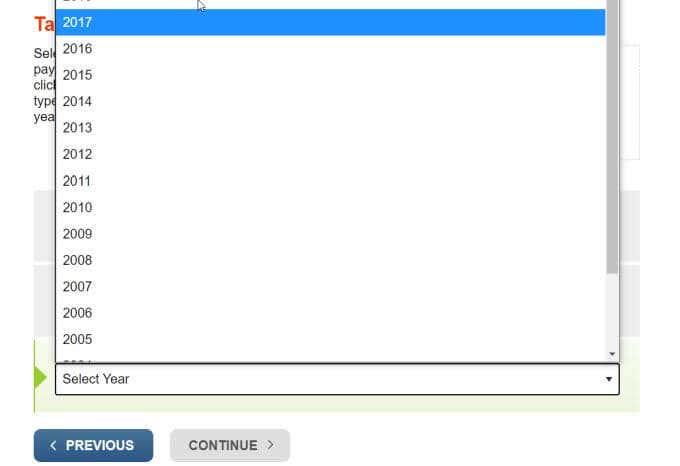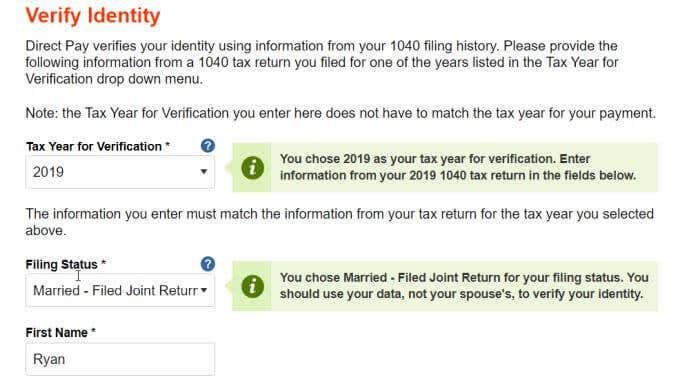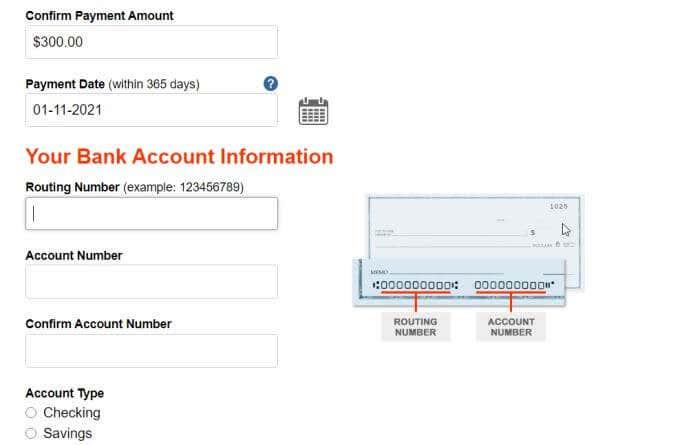Kui olete jõudnud tööealiseks ja maksate makse igal aastal, peate teadma, kuidas IRS-ile võlgnetavaid makse maksta.
Varem tähendas maksude maksmine igal aastal 1040 tuludeklaratsiooni täitmist ja kui võlgnesite IRS-ile midagi, kirjutasite lihtsalt pabertšeki ja saatsite selle sisse. Kui võlgnete rohkem, kui suutsite maksta, siis IRS koostage makseplaan ja peate iga kuu saatma tšeki.
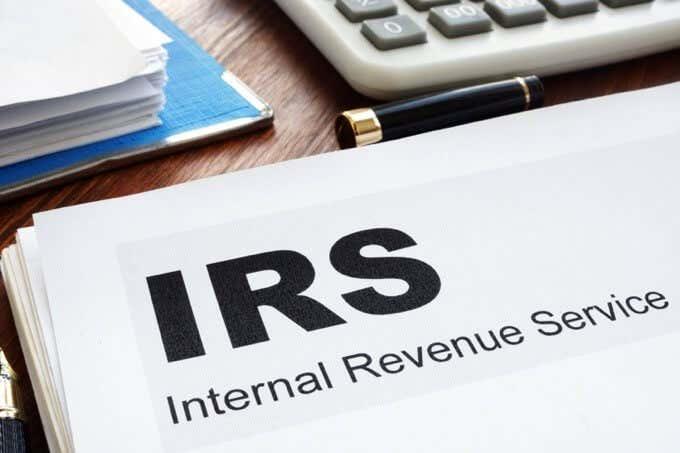
Viimastel aastatel on ajad muutunud. Maksuamet on ülejäänud maailmale järele jõudnud ja nüüd on kõik elektrooniline. Saate teha ühe makse igal aastal või seadistada järelmaksud – kõike seda elektrooniliselt.
Oma IRS-i kontole sisselogimine
IRS pakub nüüd armatuurlauda, mis ei erine teie pangakontost või muudest ettevõtte veebisaitidest, kus saate arveid elektrooniliselt maksta.
Sellele armatuurlauale pääsete juurde IRS-i lehel Vaadake oma maksukontot . Oma kontole juurdepääsuks valige nupp Loo või vaadake oma kontot .
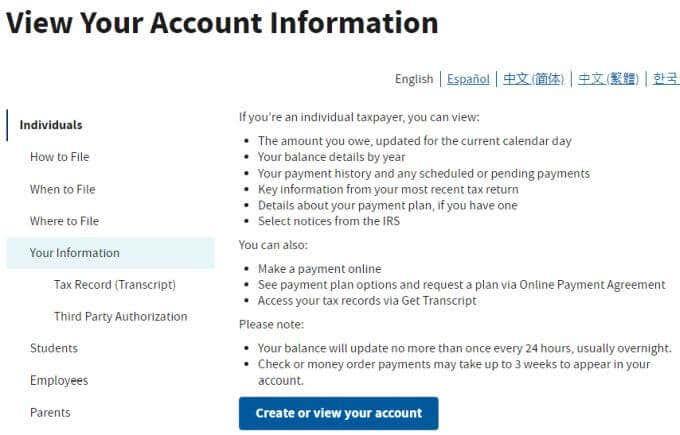
Kui külastate oma IRS-i kontot veebis esimest korda, peate valima nupu Loo konto ja läbima seadistusprotsessi. See hõlmab teie sotsiaalkindlustuse numbri, sünnipäeva ja muu identifitseeriva teabe esitamist, et IRS saaks teie maksukonto leida.
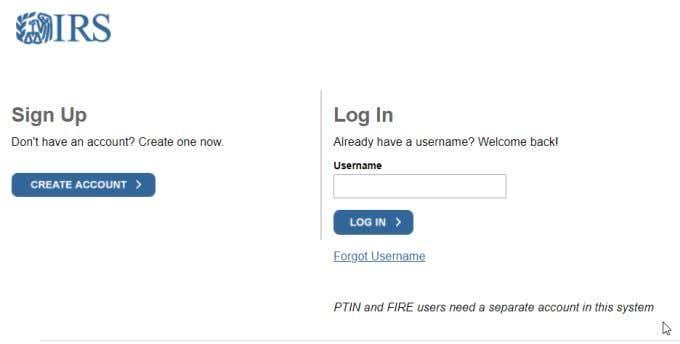
Kui olete konto loonud nii kasutajanime kui ka parooliga, saate oma kontot sisse logida ja vaadata.
Teie IRS-i konto juhtpaneel
Iga kord, kui logite oma IRS-i konto juhtpaneelile sisse, peate sisestama 6-kohalise pääsukoodi, mille IRS teie telefoni saadab. IRS kasutab telefoninumbrit, mida kasutasite järjekorda astudes.
Armatuurlaua vahekaardil Konto avaleht on neli peamist jaotist.
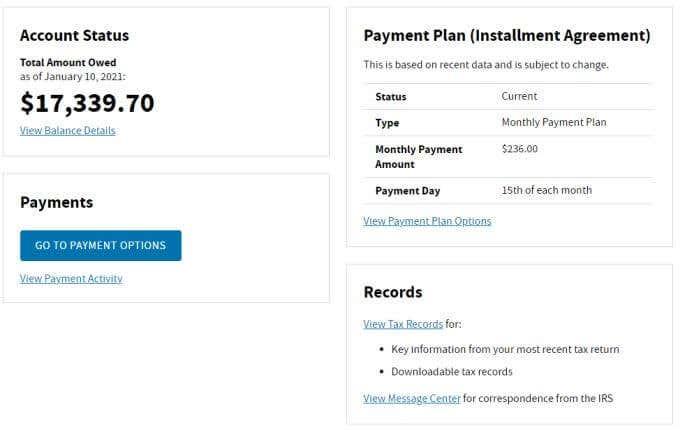
- Arvelduskonto saldo
- Makseplaani teave, sealhulgas maksetähtaeg ja praegune olek
- Lingid oma varasematele maksuandmetele juurdepääsu saamiseks
- Nupp Ava maksevõimalused kuvab oma maksevõimalusi ja varasemaid maksetegevusi
Valige ülaosas vahekaart Konto saldo , et lülituda oma üldise maksuarve üksikasjalikumale jaotusele aastate kaupa. Loend näitab teile sellel aastal võlgu jäänud maksude jääki ja seda, kui palju teil on jäänud seda tasuda.
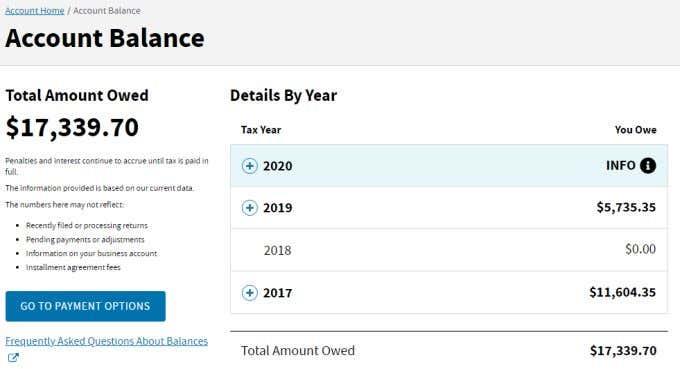
Saldo pealt tasutud trahvide ja intresside jaotuse nägemiseks saate valida mis tahes nende aastate kõrval ikooni + .
Valige vahekaart Maksetegevus , et näha kõiki makseid, mille olete IRS-ile saatnud. See on kasulik funktsioon, et jälgida, millistele aastatele olete makseid saatnud ja kui palju olete maksnud järgmise aasta hinnanguliste maksumaksetena. See on kasulik, kui kavatsete maksta maksud ja te ei säilitanud hinnanguliste maksete kohta kviitungit.
Kuidas luua otsemakse IRS-is
Üks asi, mida on oluline teada, kui proovite teha IRS-is otsemakset selliste asjade jaoks nagu stiimulikontrollid, mida käsitletakse sõltuvalt teie maksuolukorrast erineval viisil.
Otsene sissemakse IRS-i stiimulitšekkide jaoks
Kui olete varem makse deklareerinud ja pole oma aadressi või pangateavet ära kolinud või muul viisil pidanud muutma, on teil vaja ainult IRS-i otsemaksesüsteemis maksude tasumisel esitatud otsemakse üksikasju. IRS saab sealt teie otsedeposiidi teabe.
Kui esitate esimest korda ja IRS-il pole teie teavet veel, peate selle käsitsi sisestama IRS-i lehel Get My Payment .
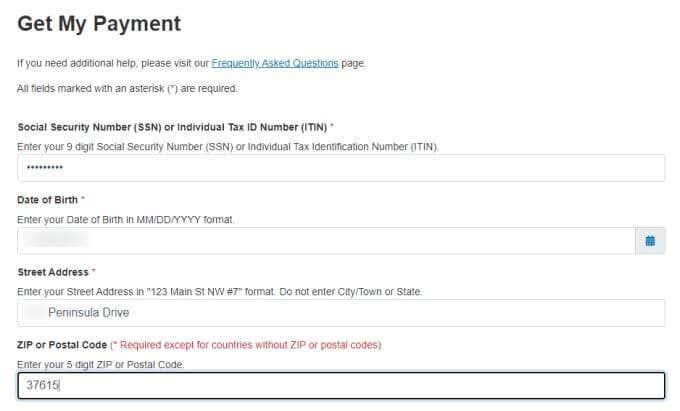
Peate esitama oma sotsiaalkindlustuse numbri, sünnipäeva, aadressi ja sihtnumbri. Seejärel teatab IRS teile, kas teil on õigus saada stimuleerivat makset, ja teilt küsitakse otsedeposiidi teavet, kui neil seda veel pole.
Otsemakse IRS-i otsemaksete jaoks
IRS-i otsemaksesüsteemi kaudu otsemakse seadistamiseks logige sisse oma IRS-i kontole ja minge armatuurlaual vahekaardile Konto avaleht . Valige nupp Mine makseviiside juurde .
Kerige lehte alla ja valige jaotises Makske pangakonto järgi valik Mine IRS-i otsemaksele .
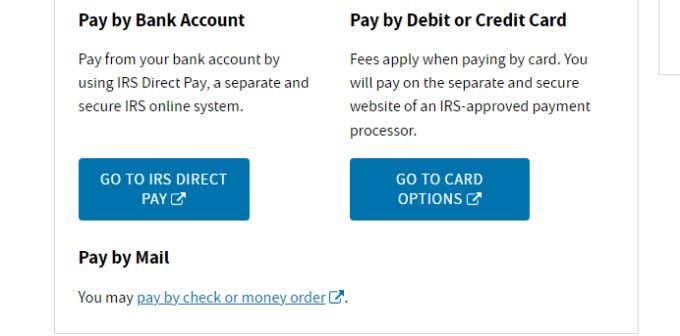
Sellel lehel näete lehe poole peal paari valikut. Jätkamiseks valige nupp Soorita makse .
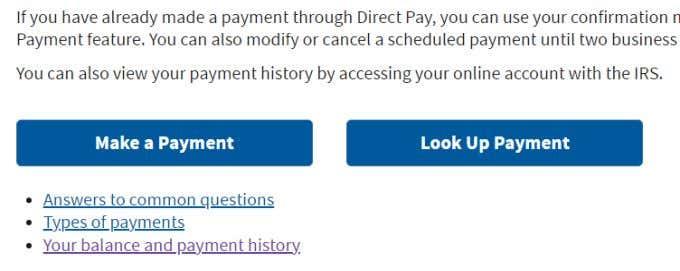
See viib teid läbi IRS-i makseviisardi. See koosneb mitmest etapist, mille käigus peate sisestama andmed enda ja oma makse kohta.
Esimene samm hõlmab makse tegemise põhjuse valimist. Kõige tavalisemad valikud, mida inimesed Maksepõhjuse all teevad, on järelmaksu leping või maksudeklaratsioon või teatis.
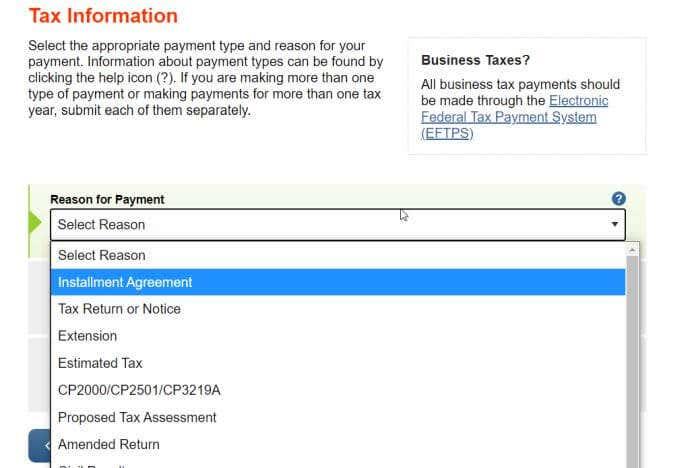
Ükskõik millise valiku valite, kuvatakse järgmine rippmenüü. Valige rippmenüüs Rakenda makse saaja makse tüüp. Kõige tavalisem valik on siin 1040, 1040A, 1040EZ – sisuliselt tasudes konkreetse maksudeklaratsiooni alusel.
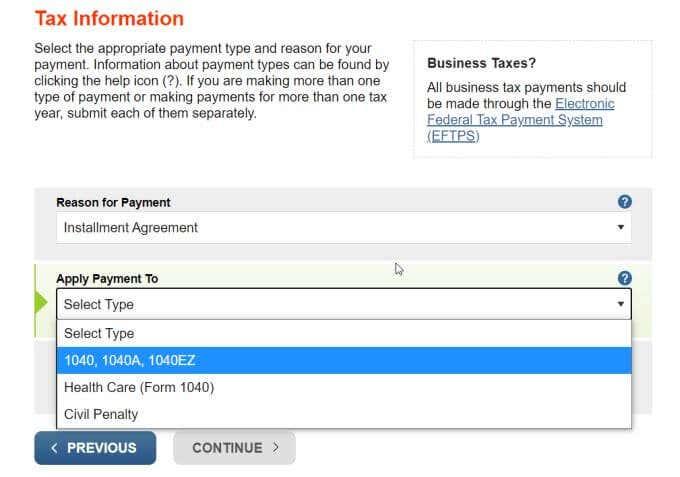
Lõpuks peate rippmenüüs Makseperioodi valima maksuaasta, mille eest tasute .
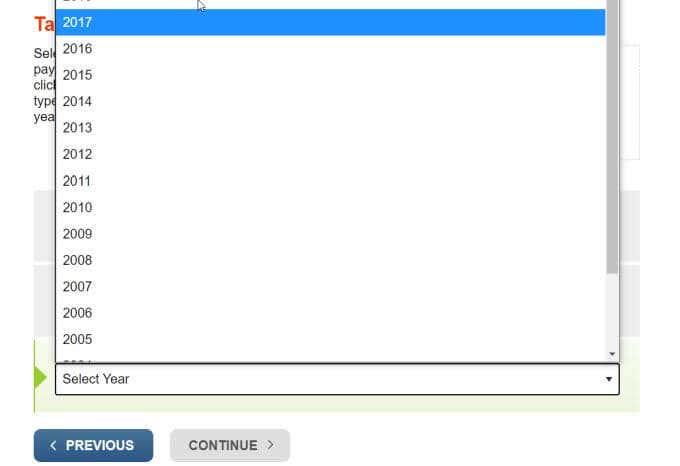
Pidage meeles, et see on maksudeklaratsiooni aasta, mille soovite maksta. Seega kontrollige seda saldodega, mida nägite oma konto üksikasjades iga võlgnetava aasta kohta. Valige tasumiseks vanim aasta, kuna IRS soovib rakendada makseid nendele aastatele, mis on enne viimast.
Valige Jätka , seejärel kinnitage oma valikud ja jätkake uuesti.
Järgmine leht on leht Verify Identity . Peate valima maksuaasta (aadressi kinnitamiseks valima kõige uuema), oma esitamise oleku, nime, sotsiaalkindlustuse numbri ja aadressi.
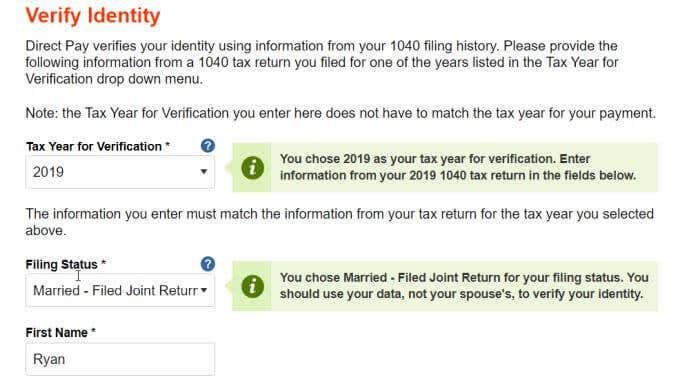
Protsessi jätkamiseks valige Jätka . Lõpuks peate sisestama oma otsemakse andmed.
Esmalt sisestage summa, mida soovite maksta, seejärel sisestage oma pangakonto suunanumber ja kontonumber .
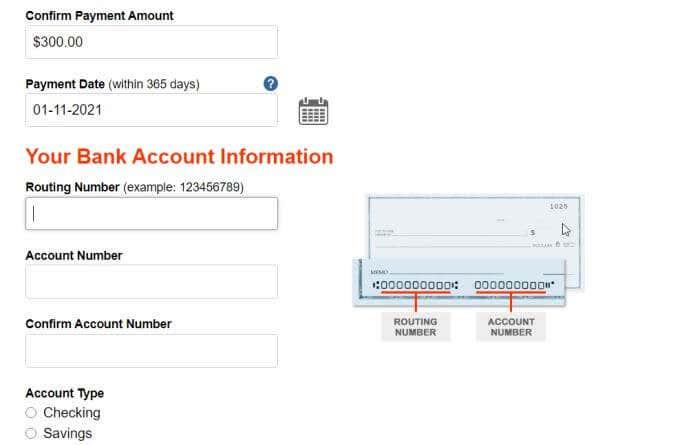
Valige uuesti Jätka . Järgmised paar ekraanikuva nõuavad lihtsalt maksesumma ja pangaandmete kinnitamist. Seejärel peate makse jaoks "elektrooniliselt allkirjastamiseks" sisestama oma nime.
Nüüd, kui olete teinud makse IRS-i otsemaksesüsteemi kaudu, on IRS-il teie otsemakse teave edaspidiseks kasutamiseks.
Otsemaksete tegemine IRS-ile
Pidage meeles, et peate alati valima makseaastaks sama, mis aasta teie konto armatuurlaual, mille saldo võlgnete IRS-ile. Valige alati viimaseks maksude esitamise aastaks kinnitusaasta ja kasutage oma viimast aadressi, et IRS saaks teie isikut makse tegemiseks kinnitada.
Kahjuks ei ole IRS-ile otsemaksete teabe edastamine nii lihtne kui võiks. See ei ole intuitiivne, et IRS-ilt maksete saamiseks oleksite pidanud juba makse sooritama. Õnneks, kui te pole kunagi makseid teinud (ainult tagasimakseid saanud), on IRS-il teie maksudeklaratsioonis olev otsemaksete teave, mida ta teile tagasimaksmiseks kasutas.
Ja kui teil ei ole IRS-is midagi kirjas, kuid olete võlgu stiimulimakse, on teil nüüd vähemalt IRS-i leht Get My Payment, kus saate esitada oma otsemakse üksikasjad.